Si vous désirez transférer des documents sur une clé USB avec Windows 10, que ce soit pour en faire une copie de sauvegarde ou pour les déplacer vers un autre ordinateur, l’Explorateur de fichiers est un outil simple et efficace. Voici comment procéder.
Localisation de votre clé USB sur votre ordinateur
Avant de commencer le transfert de fichiers, assurez-vous que votre périphérique de stockage est connecté et prêt à recevoir des informations. Insérez votre clé USB dans un port USB de votre PC sous Windows 10. Laissez le temps à votre ordinateur de reconnaître le lecteur et d’installer les pilotes nécessaires. (Ces instructions s’appliquent aussi à d’autres périphériques de stockage externes comme les cartes SD et les disques durs USB.)
Ensuite, ouvrez le menu Démarrer, tapez « Ce PC » et validez avec la touche Entrée. Cela vous ouvrira directement la liste des lecteurs connectés à votre ordinateur dans l’Explorateur de fichiers.
Dans la fenêtre qui apparaît, repérez la section intitulée « Périphériques et lecteurs ». Au besoin, cliquez sur la petite flèche située à gauche de l’en-tête pour dérouler la liste des lecteurs.
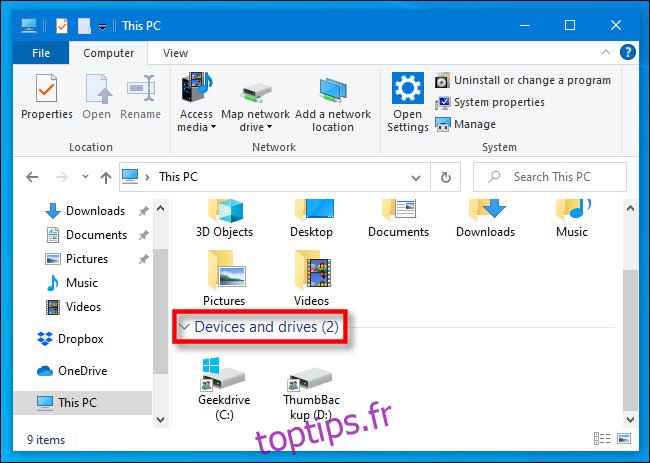
Si votre clé USB a été correctement identifiée et qu’elle est prête, elle sera affichée ici avec son nom et une lettre de lecteur attribuée (par exemple, « D: », « E: », « F: », ou une autre lettre). Notez que le lecteur « C: » est habituellement le lecteur principal de votre PC, sauf si vous l’avez modifié intentionnellement.
L’affichage des icônes dans cette fenêtre peut varier en fonction des paramètres de l’Explorateur de fichiers (voir les options « Disposition » dans le menu « Affichage »). Cependant, votre lecteur devrait toujours être visible.
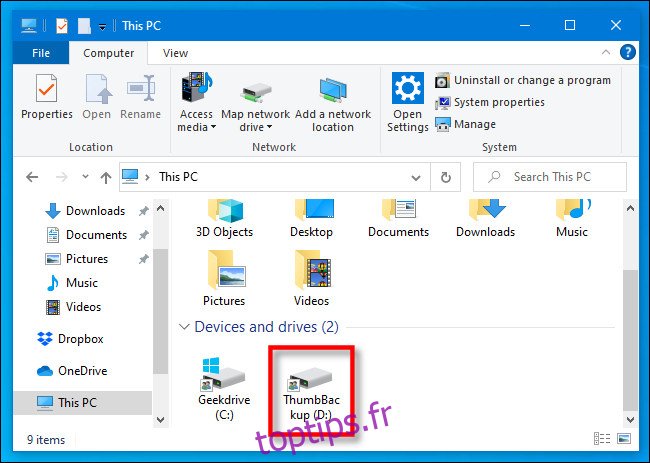
Si la clé USB n’apparaît pas dans la liste « Périphériques et lecteurs », il sera nécessaire de chercher plus en profondeur pour comprendre la cause du problème.
Identification des fichiers à transférer
Tout en laissant la fenêtre de votre clé USB ouverte, utilisez la combinaison de touches Ctrl + N pour ouvrir une nouvelle fenêtre de l’Explorateur de fichiers. Utilisez cette nouvelle fenêtre pour localiser les fichiers que vous souhaitez copier.
Une fois que vous avez trouvé les fichiers, retournez à la fenêtre « Ce PC » et cliquez deux fois sur l’icône de votre clé USB pour l’ouvrir. Vous devriez maintenant avoir deux fenêtres côte à côte.
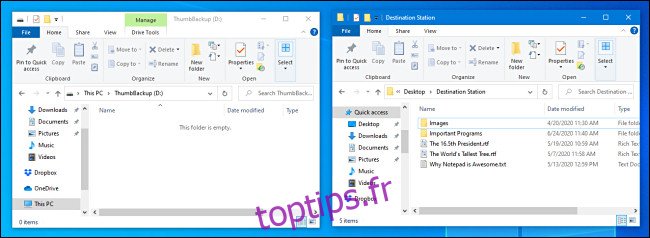
La suite des opérations dépend de la méthode que vous choisirez pour copier vos documents. Voici les deux techniques les plus fréquemment utilisées.
Copie de fichiers par glisser-déposer
Avec votre souris, sélectionnez le ou les fichiers que vous voulez copier. Ensuite, cliquez et maintenez le bouton de la souris tout en déplaçant les fichiers vers la fenêtre de la clé USB.
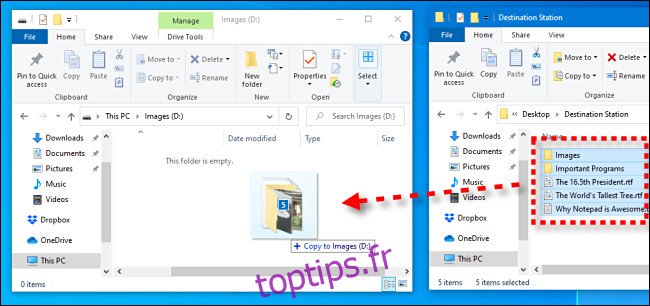
Lorsque l’icône représentant le ou les fichiers apparaît au-dessus de la fenêtre de destination, relâchez le bouton de la souris pour copier les documents à cet endroit.
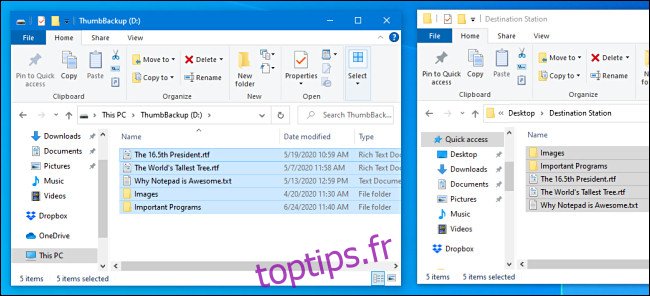
Dorénavant, vous pouvez également faire glisser les fichiers directement sur l’icône de votre clé USB dans « Ce PC » pour les y copier.
Copie de fichiers via copier-coller
Il est aussi possible de transférer des fichiers dans Windows en utilisant le Presse-papiers. Sélectionnez avec votre souris le ou les fichiers que vous désirez copier, puis faites un clic droit sur votre sélection. Dans le menu contextuel qui apparaît, choisissez « Copier ».
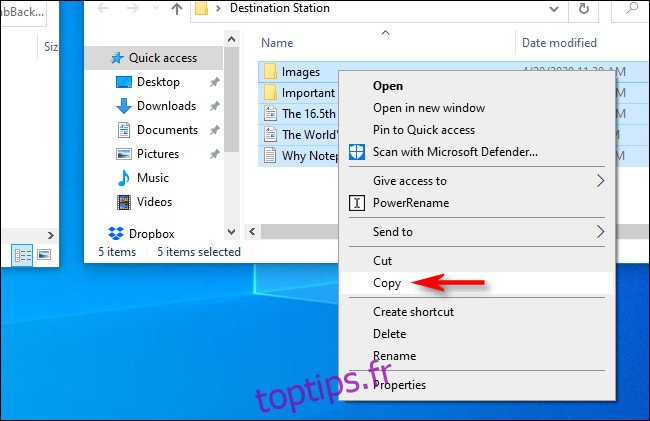
Positionnez votre curseur de souris sur une zone vide dans la fenêtre de votre clé USB et cliquez de nouveau avec le bouton droit. Dans le menu qui s’affiche, sélectionnez « Coller ».
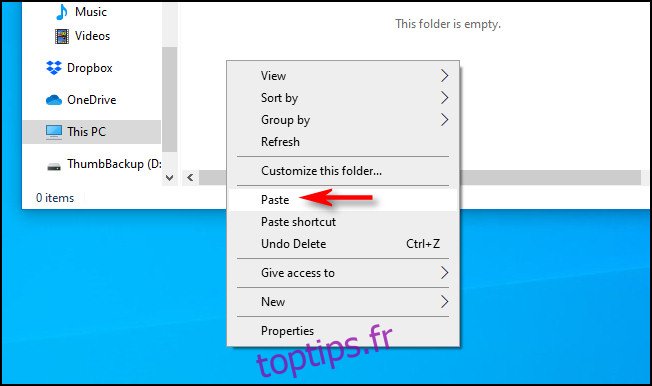
Les fichiers que vous avez « copiés » dans le Presse-papiers précédemment seront transférés sur la clé USB.
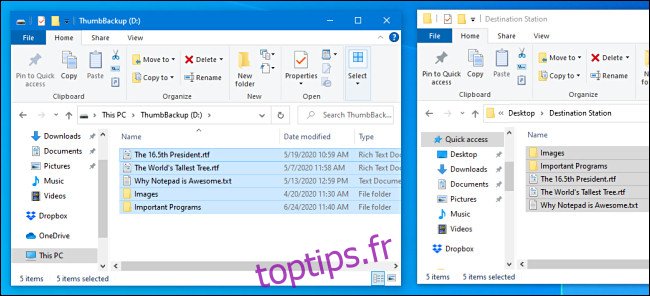
Bravo! Vos fichiers sont maintenant sur la clé USB. Vous pouvez la débrancher. Il est conseillé d' »éjecter » le lecteur proprement avant de le faire.
Gestion du manque d’espace sur la clé USB
Si vous transférez des fichiers sur votre clé USB et qu’un message vous avertit qu' »Il n’y a pas assez d’espace » ou « L’espace disque est insuffisant pour terminer l’opération », cela signifie que votre clé n’a plus de capacité disponible.
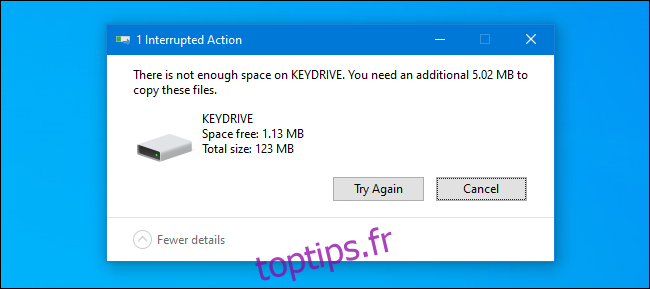
Trois solutions principales s’offrent à vous. La première est d’examiner le contenu de votre clé USB et de voir s’il y a des données que vous pouvez supprimer pour libérer de l’espace. Assurez-vous de ne pas effacer d’éléments que vous n’avez pas déjà sauvegardés ailleurs.
La deuxième option consiste à acquérir une clé USB plus volumineuse. Vous en trouverez sur des sites de vente en ligne comme Amazon.com et parfois même dans les pharmacies ou les supermarchés. Les clés USB de plus grande capacité sont habituellement plus chères, mais elles peuvent représenter un bon investissement si vous avez régulièrement besoin de transférer ou de sauvegarder de grandes quantités de données.
Enfin, si vous transférez des fichiers vers un autre ordinateur, vous pouvez diviser le transfert en plusieurs étapes. Copiez d’abord un certain nombre de fichiers sur la clé, puis transférez-les sur la nouvelle machine. Ensuite, supprimez les fichiers précédemment copiés de la clé USB et recommencez avec un nouveau lot de fichiers, jusqu’à ce que vous ayez terminé. Bonne chance !